 Karta zakázky
Karta zakázky
Záložka Karta je formulář zakázky. Ze ostatních záložek se na ní přepneme klávesami ALT+K nebo myší.
Ovládání tj. vkládání, opravy, rušení zakázek se provádí pomocí obrázkových tlačítek.
Lze použít i rychlé klávesy z klávesnice, které jsou v Menu Tabulka.
F6 vložení nové zakázky.
F2, PageDown ukončení vkládání.
F4, Enter oprava zakázky.
F5 kopie aktuální zakázky včetně jejího rozpisu.
F8 označení zakázky jako zrušené.
V horní části obrazovky je zobrazena hlavička zakázky, ve spodní části je zobrazen rozpis, který se vkládá a opravuje na záložce Rozpis.
Tlačítka

 - tato tlačítka se využívají pro rychlý tisk. Pravým tlačítkem myši se rozbalí seznam tisků a uživatel si může vybrat, který tisk se bude tímto tlačítkem tisknout. např. Tisk aktuální zakázky.
- tato tlačítka se využívají pro rychlý tisk. Pravým tlačítkem myši se rozbalí seznam tisků a uživatel si může vybrat, který tisk se bude tímto tlačítkem tisknout. např. Tisk aktuální zakázky.
 - kontrola DIČ v Registru plátců DPH. Podrobně viz kapitola Registr plátců DPH.
- kontrola DIČ v Registru plátců DPH. Podrobně viz kapitola Registr plátců DPH.
 - tlačítko přepne na konkrétní adresu do agendy Adresy. Adresu je možné upravovat.
- tlačítko přepne na konkrétní adresu do agendy Adresy. Adresu je možné upravovat.
 - založit do Agendy Odeslaná pošta. Založí se na adresu ze zakázky Odeslaná pošta. Do položky faktura se zapíše číslo zakázky.
- založit do Agendy Odeslaná pošta. Založí se na adresu ze zakázky Odeslaná pošta. Do položky faktura se zapíše číslo zakázky.

 - tlačítko, které vyvolá vyhledání firmy v insolvenčním rejstříku – seznam firem, proti kterým bylo zahájeno insolvenční řízení po 1.1.2008.
- tlačítko, které vyvolá vyhledání firmy v insolvenčním rejstříku – seznam firem, proti kterým bylo zahájeno insolvenční řízení po 1.1.2008.

 - program přepne do agendy Příjem/výdej na výdejku, která je zapsaná v zakázce. Jestliže ještě k zakázce neexistuje výdejka provede se činnost Zakázka Výdejka z nenu Zakázky. Viz kapitola Zakázka -> Výdejka.
- program přepne do agendy Příjem/výdej na výdejku, která je zapsaná v zakázce. Jestliže ještě k zakázce neexistuje výdejka provede se činnost Zakázka Výdejka z nenu Zakázky. Viz kapitola Zakázka -> Výdejka.
 - program přepne do agendy Vydané faktury na vydanou fakturu, která je zapsaná v zakázce. Jestliže ještě k zakázce neexistuje faktura provede se činnost Zakázka Faktura z menu Zakázky. Viz. kapitola Zakázka -> Faktura.
- program přepne do agendy Vydané faktury na vydanou fakturu, která je zapsaná v zakázce. Jestliže ještě k zakázce neexistuje faktura provede se činnost Zakázka Faktura z menu Zakázky. Viz. kapitola Zakázka -> Faktura.
 - tlačítko pro aplikaci Mobilní skladník. Pro vyskladnění zakázky pomocí aplikace Mobilní skladník.
- tlačítko pro aplikaci Mobilní skladník. Pro vyskladnění zakázky pomocí aplikace Mobilní skladník.
 - tlačítko Rychlá volba.
- tlačítko Rychlá volba.
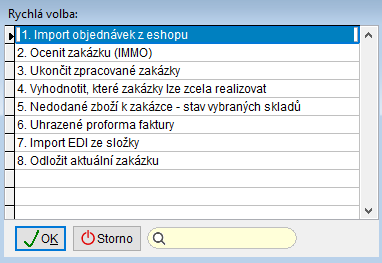
Vysvětlení Viz. Seznam zakázky.
Související témata
Zakázky | Seznam vydaných faktur |© Ing. Zdeněk Krejčí Com-Sys Software, 1990-2025 • Poslední úprava: 17.08.2022
Nahlásit potíže s kapitolou

 Karta zakázky
Karta zakázky
